Okuyucuların Seçimi
Popüler Makaleler
İle iletişim kişisel bilgisayar her zaman sadece neşe ve zevklerden oluşmaz. Bazen sıkıntılar, problemler ve "sıkıntılar" vardır. Olur, Windows önyükleme yapamaz ve normal karşılama ekranı yerine sıkıcı bir durumdan daha fazlasını gözlemleriz: bilgisayar sıkıca kilitlenir ve hiçbir şeye yanıt vermez veya sürekli yeniden başlatma tek bir pencere açmaya bile vakit bulamadan. Bilgisayarın başlatılması kesintiye uğrar ve monitörde siyah bir arka plan üzerinde birkaç beyaz İngilizce metin satırı görünür veya tamamen anlaşılmaz bir metin görüntülenir. Mavi ekran bir sürü anlaşılmaz sayı ve harfle ( BSOD, BT uzmanları bu ekranı iyi bir nedenle aradılar " mavi ölüm ekranı Nasıl göründüğü önemli değil, net olan tek bir şey var - işletim sistemi bozuk.
Bu durumun birçok nedeni olabilir - bir bilgisayarla çalışırken güç dalgalanmaları, virüslerin zararlı etkileri, cihaz veya program çakışmaları veya kullanıcının basitçe "çarpık" elleri veya başka bir şey. Yeterince deneyimli bir kişi, örneğin yapılacak çok şey varsa ve iyileşme ile uğraşmak tamamen uygunsuzsa, sıkıntıya neden olmadıkça, böyle bir duruma şaşırmayacaktır.
Tüm bu sorunlar, işletim sisteminin tamamen yeniden kurulmasıyla kolayca çözülebilir - yetenekli ellerde, bir saatten az sürer ve herhangi bir zorluk oluşturmaz. Ancak Windows'un kendisine ek olarak, işletim sisteminin birçok özelliği olabilir. üçüncü taraf programları, daha sonra yeniden yüklenmesi ve yapılandırılması gerekir. Ayrıca bazı önemli verilerin doğrudan şuraya kaydedildiği de olur. masaüstü veya sistem bölümü(ne deneyimli kullanıcılar izin vermeyin) ve yeniden yüklerken elbette imha edilecektir. Ya da her durumda vakit nakittir. Bu durumda ne yapmalı, soruyorsun?
Microsoft tarafından önceden hazırlanmış çeşitli yerleşik işlevleri kullanarak Windows XP'yi geri yüklemeyi deneyebilirsiniz.
Sistem başladığında, BIOS ve bulunan aygıtlar hakkındaki bilgiler monitörden kaybolur kaybolmaz düğmesine basın. F8 klavyede (bazı bilgisayarlarda sadece basılı tutmanız değil, aynı zamanda bu tuşa birkaç kez hızlı bir şekilde basmanız gerekir) ve güvenli mod menüsünün yüklenmesini bekleyin.
Bu menüde acil durum seçenekleri siyah zemin üzerine beyaz çizgilerle listelenir. Windows önyüklemesi... Denememiz gereken ilk şey " Bilinen Son İyi Yapılandırmayı Yükle (sağlam parametrelerle) ". Arıza küresel nitelikte değilse, bu öğenin seçimi genellikle sistemin normal modda başlatılmasına yardımcı olur. Yardımcı olmadı mı? Okumaya devam edin.
Yukarıda açıklandığı gibi güvenli mod menüsüne gidiyoruz ve en üst satırı seçiyoruz - " Güvenli mod". Bu tür Windows yüklemesi, belki de, sestem'in çalışmasında herhangi bir arıza meydana geldiğinde en önemlisidir. Her zamanki gibi, tüm sistem hizmetlerini önyükleme sırasında başlatmaz ve tüm sürücüleri yüklemez - çalışır "çok minimumda". ve sadece sistemin çalışması için en gerekli olanı yüklenir. masaüstü, her şeyin olağandışı göründüğünden endişe etmeyin - sadece video sürücüleri bu modda yüklenmemiştir. Sorunun nedenini bulmak ve düzeltmek için kendi başınıza deneyebilirsiniz (bunun için yeterli bilgi ve deneyime sahipseniz). Veya son çare olarak, güvenli bir şekilde yeniden yükleyebilmeniz için önemli verileri (örneğin oyuncakları veya önemli program ayarlarını kaydedin) sistem bölümünden güvenli bir yere "tahliye edin". işletim sistemi onları kaybetme korkusu olmadan.
Bir programın çökmeye neden olduğundan eminseniz, deneyebilirsiniz güvenli mod kaldırın (Windows yükleyiciyi bu modda başlatmak her zaman mümkün olmasa da) ve ardından yeniden başlatmayı deneyin.
koşmayı deneyebilirsin Sistem Geri Yükleme (elbette, "en iyileştiricilerin" önerdiği gibi, onu devre dışı bırakmadıysanız) ve Windows'u başka bir kontrol noktasına geri alın - bu çoğu zaman tüm sorunları çözer. Başlatmak için, git Başlat -> Tüm Programlar -> Donatılar -> Sistem Araçları ve Seç Sistem Geri Yükleme... Ne yazık ki, bazen bu hizmet güvenli modda başlamaz.
Genel olarak, bir bilgisayar "süper profesyonel" değilseniz, bu hizmeti devre dışı bırakmanızı önermiyorum - çoğu zaman sistemi yeniden yüklemekten kurtarır (her zaman olmasa da) ve modern bilgisayarların gücüyle çalışması neredeyse görünmezdir. Yalnızca varsayılan ayarları daha makul olanlarla düzeltmek önemlidir. Bu şu şekilde yapılır: Başlat -> Bilgisayarım -> Özellikler'e sağ tıklayın ve sekmeyi seçin Sistem Geri Yükleme... Burada, küçük bir pencerede, sırayla her bölümü seçin ve tıklayarak parametreler, bunun için ayrı ayarlar belirleyin. Şahsen ben şöyle ayarladım: İşletim sisteminin kurulu olduğu bölüm için, kaydırıcıyı kullanarak boyut sınırını yaklaşık 1 GB olarak belirledim ve diğer tüm disklerde, sabit sürücüde yer kaybetmemek için kurtarmayı tamamen devre dışı bırakıyorum . Size en uygun göründüğü gibi kuracaksınız.
Arızanın nedeni ortadan kaldırılamadıysa veya en azından Güvenli mod ve işe yaradı, ancak önemli programları kaybetme korkusu veya sadece zaman kaybetmek üzücü olduğu için Windows'u yeniden yüklemek son derece istenmeyen bir durumdur, işletim sistemini kurduğunuz Windows XP önyükleme diskini kullanmanız gerekecektir.
Not. Bazı ev yapımı Windows diskleri bazen gerekli araçlardan yoksundur.
Diski sürücüye yerleştirin ve BIOS'u "önce sürücüden önyükleme yapma" olarak ayarlayarak sürücüden önyükleyin.
BIOS'ta sürücüden öncelikli önyükleme nasıl etkinleştirilir. Bilgisayar önyüklemesinin en başında, BIOS bilgisi geçer geçmez, tuşu basılı tutuyoruz (veya sık sık basıyoruz). Silmek(Del) menü görünene kadar BIOS ayarları... İçinde önyükleme aygıtlarının sırasının belirtildiği bir bölüm arıyoruz (ok tuşlarıyla hareket ediyoruz ve tuşuyla seçiyoruz Girmek, geri - ESC). Award BIOS'ta bu bölüm Gelişmiş, AMI BIOS'ta - bölüm BOT... Diğer seçeneklerde, bu seçenekleri kendiniz bulmanız gerekecek - ilgili her şeyi arayın. bot(Yükleniyor). Bölüm bulunduktan sonra, disket sürücünüzün ilk önyükleme aygıtı (veya önyükleme aygıtları listesinde en üstteki aygıt) olması için ayarları değiştirmeniz gerekir. Değiştin mi? Tıklayarak değişiklikleri kaydedin F10 ve sonraki soruyu "tıklayarak yanıtlayın" Y"(" evet "). Bilgisayar yeniden başlatılacak ve bir sonraki başlatılışında önce sürücüdeki diskten önyüklenecektir. Daha sonra unutmayın, her şeyi düzelttiğinizde ayarları geri döndürün, çünkü bu önyükleme sırası çok fazla değildir. bilgisayarın günlük kullanımı için uygun.
Bu arada, bazı dizüstü bilgisayar modelleri kısa bir süre için izin veriyor, Bir seferde BIOS ayarlarına girmeden önyükleme sırasını değiştirin. Bunu yapmak için, başlangıçta birkaç kez basın F12 ve beliren küçük menüden sürücünüzü seçin. Daha sonra hiçbir şeyi iade etmenize gerek yok - bir sonraki açılışta her şey her zamanki gibi olacak.
Bazı BIOS sürümlerinin ayarlarının girilmesi, anahtar tarafından gerçekleştirilmez. Silmek, ve örneğin, tarafından F2 veya diğeri. Bunu, önyüklemenin başlangıcındaki BIOS bilgileriyle doğru bir şekilde belirleyebilirsiniz - ekranın en altına dikkatlice bakın, istenen tuşun bir göstergesi sol köşede kayar.
Böylece disket sürücüsündeki diskten yeniden başlatıyoruz. Yazıt göründüğü anda Herhangi bir tuşa basın ...(veya benzeri), klavyenizdeki HERHANGİ bir tuşa basarak diskten önyüklemeye başlamak için yalnızca 5 saniyeniz vardır. Zamanınız yoksa, bilgisayar sabit sürücüden önyüklemeye başlayacak ve yeniden başlatmanız gerekecek.
Her şeyi zamanında bastın mı? İlk iletişim kutusunun görünmesini bekleyin:
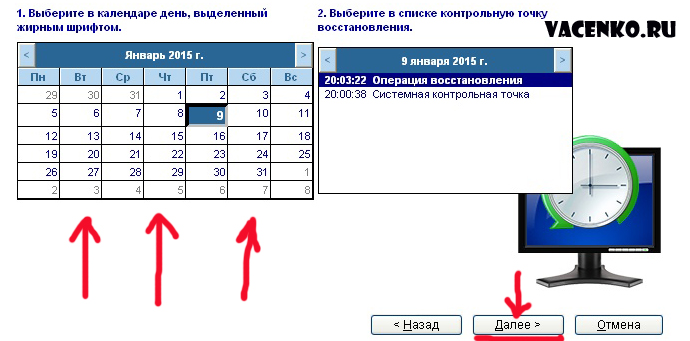
Tıklamak Girmek... Kurulum başlayacaktır (Windows aynı bölüme kurulur, dosya sistemi değişmeden kaldı). tıklayarak lisans sözleşmesini okuyup kabul ettikten sonra F8, yükleyici HDD kullanılabilirlik için yüklü sürümler Windows XP. Bir tane bulduktan sonra, onu restore etmeyi teklif edecek. tuşuna basarak bunu kabul edin r .
Diğer prosedür, sistemin olağan kurulumuna benzer - ayrıca tanıtıldı lisans anahtarı, bölge ve saat dilimi seçilir, vb. Windows XP'nin normal kurulumuyla yaklaşık olarak aynı süren işlemin sonunda, iş için gerekli tüm dosyalar geri yüklenecek ve hiçbir veri ve program etkilenmeyecek - her şey yerinde kalacaktır. Sadece sürücüleri güncellemeniz gerekebilir, ancak bu her zaman gerekli olmayabilir. Ve tüm veriler ve ayarlara sahip tüm programlar olduğu gibi kalacaktır.
NOT. Taktığınız aynı sabit diskte XP ile paralel ise Windows Vista, büyük olasılıkla bu yöntem sizin için işe yaramaz - Vista, kural olarak, tüm önyükleme kayıtlarının ve dosyalarının üzerine yazar ve bunları kendi işletim sistemiyle değiştirir, sabit sürücüye tek bir işletim sistemi kaydeder - en sevdiğiniz ve ancak o zaman diğer işletim sistemlerindeki dosyalarında önyükleme kayıtlarını içerir. Sonuç olarak, Windows XP yükleyici elbette geri yüklenecek herhangi bir sistem bulamıyor. Böyle bir durumda, komutları kullanarak önce Kurtarma Konsolu'nu kullanarak önyükleme kesimini yeniden yazmayı deneyebilirsiniz. düzeltme önyüklemesi veya düzeltme(aşağıyı okuyun) ve ardından Windows XP'yi tamamen geri yükledikten sonra Vista önyükleyicisini altından geri yükleyin. Bu süreç yeterli ayrıntıda açıklanmıştır.
Bazen böyle bir global Windows kurtarma işlemi gerekli değildir ve adı verilen yerleşik yardımcı programı kullanmayı deneyebilirsiniz. Kurtarma Konsolu .
Önyükleme kaydının veya önyükleme dosyalarının bozulduğu durumlarda, Kurtarma Konsolu en kolay ve en hızlı yol Sorunu çözmek.
Girmek için, önceki örnekte olduğu gibi eklemeniz gerekir. önyükleme diski ve ilk iletişim kutusunun görünmesini bekleyin (ikinci ekran görüntüsüne bakın). Sadece şimdi tıklamamalıyız Girmek- tam olarak ilgileniyoruz Kurtarma Konsolu bu yüzden basıyoruz r ve bilgisayarda kurulu işletim sistemlerinin bir listesi ekranda görünene kadar bekleyin.

Yalnızca bir Windows'unuz varsa (çoğu kullanıcı gibi), önce tıklamanız yeterlidir. 1 , ve daha sonra Girmek... Birkaç işletim sistemi kuruluysa, ihtiyacınız olanı seçin.
Ardından, bir yönetici adı ve şifresi girmeniz istenecektir. Bunları değiştirmediyseniz, bu iki alanı olduğu gibi bırakın ve iki kez basın. Girmek... Şimdi ekranda aşağıdaki metni göreceksiniz: " C: \ Windows"- Hedefinize ulaştınız.
Bu yazı çerçevesinde sadece ihtiyacımız olan birkaç komutu anlatacağız. Kurtarma Konsolu'nun gelecekte sağlayabileceği tüm olanakları kullanmak istiyorsanız, tüm komutların ve bunların nasıl kullanılacağına ilişkin ipuçlarının bir listesini bağımsız olarak İnternet'te aramanız gerekecektir. Konsol komut satırına yazarak da yerleşik belgelerden bazı bilgiler alabilirsiniz. YARDIM veya /? ... Komutların her birinin açıklamasını almak için anahtarı ekleyebilirsiniz. /? (Örneğin, chkdsk /? veya YARDIM chkdsk ).
Bu komut önyüklemeyi düzeltir sert sektör disk, yani bilgisayara işletim sistemini başlatmak için gerekli bilgileri sağlar. Onun yardımıyla, beklenen "pencereler" yerine siyah bir arka plan üzerinde bir yazı gördüğümüzde oldukça sık görülen bir arızayı ortadan kaldırabilirsiniz " Ntldr eksik".
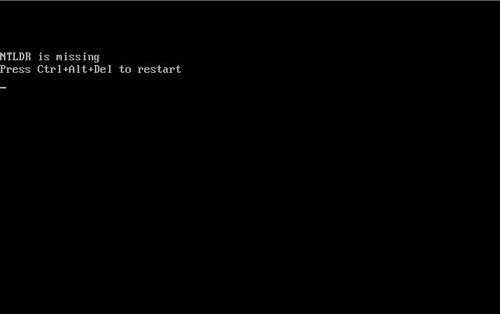
Böyle bir pencerenin görünümü, hasarlı bir önyükleme kaydını açıkça gösterir. Bu hatanın en olası nedenleri arasında güç sorunları, bilgisayarın hatalı şekilde kapatılması veya aynı sabit diske Windows dışında farklı işletim sistemlerinin kurulmasıyla ilgili "denemeler" yer alır.
Bu komut yardımıyla problem basit bir şekilde çözülür. Görünen komut satırını yazıyoruz düzeltme önyüklemesi düğmesine basarak önyükleme sektörünün üzerine gerçekten yazmak istediğimizi kabul edin. Y .

Bir öncekiyle aynı eylemleri gerçekleştirir, tek fark bu durumda tüm önyükleme sektörünün üzerine yazılır.
Sabit sürücüyü hatalara karşı tarar. Bu komutu anahtarla çalıştırırsanız r (chkdsk / r), bulunan tüm hatalar otomatik olarak düzeltilecektir. Oldukça sık, bu komut Windows'u geri yüklemeye ve tüm verileri sistem bölümüne kaydetmeye yardımcı olur.
Göz önünde bulundurduğumuz tüm seçenekler, Windows işletim sisteminin %100 kurtarılmasını garanti etmez, çünkü her şey doğrudan arızanın nedenine bağlıdır. Bununla birlikte, çoğu durumda, bu yöntemler normal performansın hızlı ve kayıpsız bir şekilde geri yüklenmesine yardımcı olur.
Son ipucu... Sabit diskin sistem bölümünde önemli verileri saklamamaya dikkat edin. Aksi takdirde, beklenmeyen bir Windows çökmesi ve planlanmamış yeniden yüklenmesi durumunda bu veriler geri dönülemez şekilde kaybolabilir. Sabit sürücünün diğer bölümlerinde çeşitli klasörler oluşturarak uygun bir dosya depolama sistemi düşünün. Ve gelecekte, verileri bu klasörlere kaydedin. şunu da hatırla masaüstü- bu aynı zamanda sistem bölümündeki özel bir klasördür ve ayrıca Benim dökümanlarım, tüm resimlerin, müziğin vb. varsayılan olarak kaydedildiği. Bu arada, konumu değiştirebilirsiniz Benim dökümanlarım onları başka bir bölüme taşıyarak. Bu şu şekilde yapılır: Başlat -> Belgelerim'de farenin sağ tuşu -> Özellikler... Açılan pencerede sekmeyi seçin Hedef klasör ve tıklayarak Hareket ..., yeri belirtin.
Hepsi bugün için. İyi şanlar!
Soru:
Tünaydın. Bir oyun yüklendi, şimdi sistem açılmıyor. Sahip olmadığım birçok program yüklü olduğundan, pencereleri yeniden yüklemek istemiyorum. kurulum diski... Bu durumda ne yapılabilir?
Dmitry, Çelyabinsk
Genellikle, bilgisayarı açtıktan sonra, "ileri" yaşına rağmen, yakın zamana kadar "saat gibi" çalışan Windows xp işletim sistemini yüklemez. Bu durumda ne yapılması gerektiği bu yayında tartışılacaktır.
Hemen söylemek istiyorum - panik yapmayın. Windows XP 2001 yılında geliştirildi ve bu süre zarfında İnternet alanında çok şey değişti. Sistem ne kadar eskiyse, içinde o kadar fazla yazılım hatası görünür ve modern kötü amaçlı yazılımların etkilerine karşı o kadar savunmasız olur.
Windows xp yüklenmiyor. Bunun iki ana nedeni vardır:
Her durumda: herhangi bir sonuç çıkarmadan önce BIOS'a girmeli ve bilgisayarın HDD'yi görüp görmediğine bakmalısınız.
Bilgisayar HDD'yi görmüyorsa, bir donanım sorununuz var demektir. Her şeyden önce, şerit kablonun ve sabit sürücünün bağlantısını kontrol etmeniz gerekir. Döngü düzenliyse ve diske güç verilirse, ancak sistem diski görmüyorsa, Sistem Teknolojileri uzmanları, işletim sisteminin sonraki kurulumuyla mümkün olan en kısa sürede üretebilecektir. Bulunduğumuz yer: Chelyabinsk, st. Kyshtym, 7A.
Sorunun yazılım olduğu ortaya çıkarsa, menüye girmelisiniz. ekstra seçenekler BIOS başlatma işleminden sonra F8 tuşuna basarak önyükleme yapın ve "son iyi yapılandırmayı yükle" öğesini seçin. İşletim sistemi gerisini kendisi yapacak.

İşletim sisteminin yüklenmesinde hata olması durumunda, dağıtım kitli bir disk kullanarak Windows xp'yi geri yüklemek yardımcı olabilir. Vakaların% 99'unda, programlarınız ve dosya klasörleriniz ile kişisel bilgileriniz değişmeden kalacağından, "işletim sistemini" geri yüklemek yeniden yüklemekten daha iyidir. Bu gerektirir:
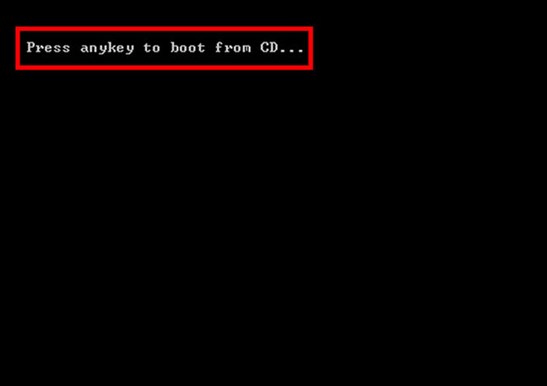
Size sunulan tarih, saat ve diğer bazı parametreleri ayarlarken "varsayılan" seçeneğini seçmenizi öneririz. Daha sonra, her zaman değiştirilebilirler. İşlemden sonra eksik sürücüleri kontrol etmeniz ve yüklemeniz önerilir.
Bazen işletim sisteminin hiç önyükleme yapmadığı durumlar vardır: yalnızca BIOS başlatma prosedürü gerçekleşir. Çoğu zaman, bu, virüslerin eylemlerinin neden olduğu önyükleyicinin arızalanması nedeniyle olur. İyileşmek Windows önyükleyici xp, işletim sisteminizin herhangi bir sürümünün disk veya başka bir ortamdaki dağıtım kitine ihtiyacınız olacak.
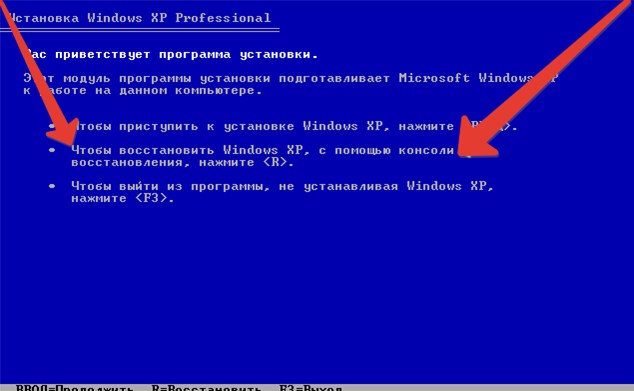

Tüm işlemlerden sonra, bilgisayar işletim sisteminizden yeniden başlatılmalıdır.
Sistem önyüklenir, ancak başarısız bir şekilde yüklenen bir yazılım veya virüs eylemlerinden sonra düzgün ve aralıklı olarak çalışmıyorsa, özellikle Windows xp'yi geri yüklemek, kontrol noktasına "geri alarak" oldukça basit bir şekilde yapılabilir.
Bunu şu şekilde yapabilirsiniz:

Kayıt defteri değişiklikleri, sürücü sorunları, kötü amaçlı yazılımlara maruz kalma tam liste Windows XP sahiplerinin karşılaştığı sorunlar. Bu gibi durumların çözümü, sorunun kaynağını aramak, kayıt defteri hatalarını incelemek, parametreleri kontrol etmek, sistem ayarları ve diğerleri, ancak daha fazlası basit çözüm bir Windows XP Sistem Geri Yükleme olacaktır. İşlem her ikisi kullanılarak da gerçekleştirilebilir. standart programlarİşletim sistemi ve ek yazılımların yardımıyla.
İşletim sistemini geri yüklemek ve ardından başlatmak için birkaç farklı program kullanılabilir:
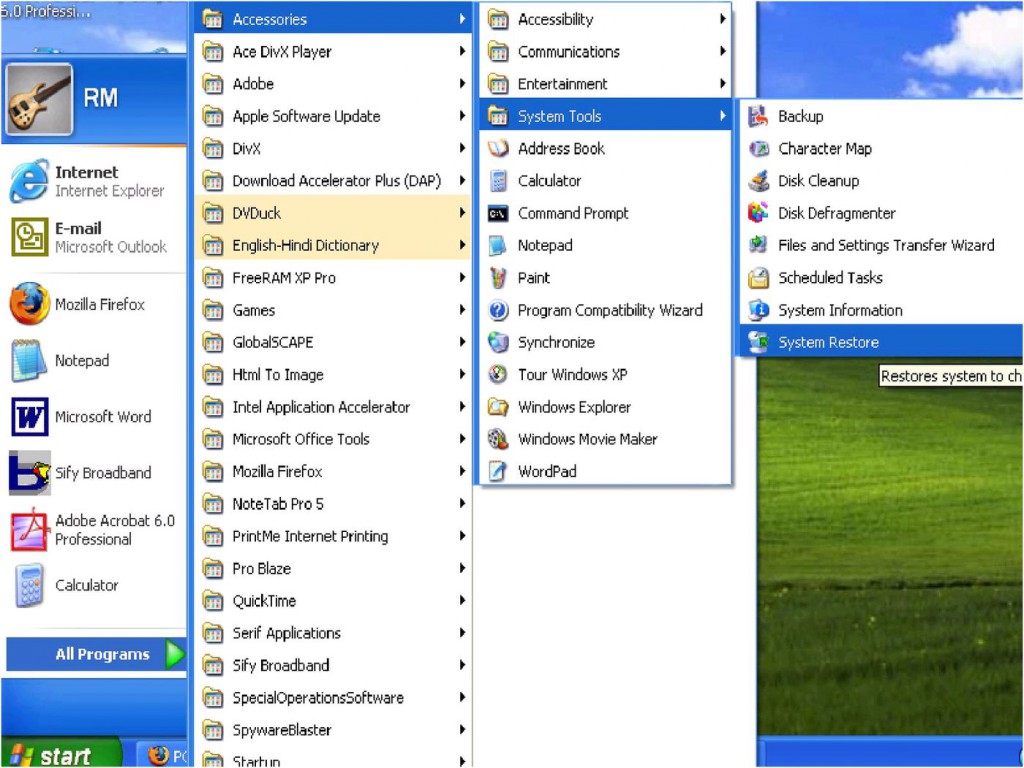
İlk iki programı, sekmedeki Başlat menüsünü kullanarak bulmak kolaydır. araçlar. En son program konumlanmış sistem klasörü Pencereler.
gelince, aynı anda birkaç işlevi yerine getirir:
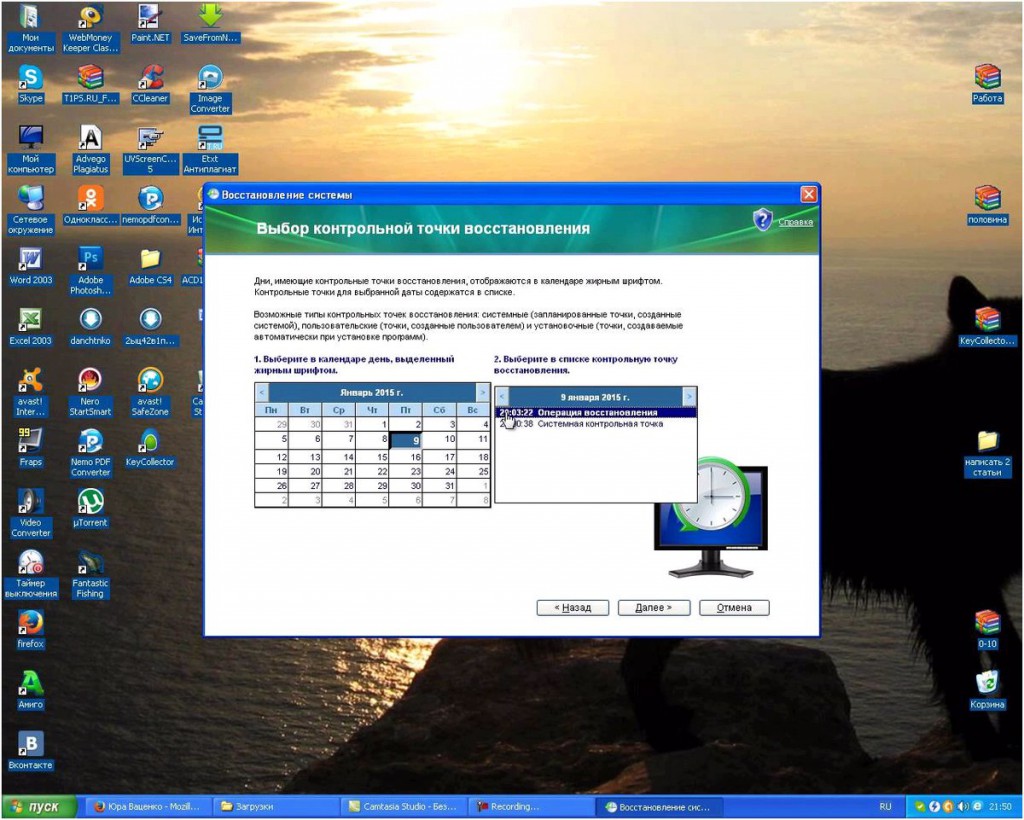
Programın ilkesi, ciddi bir sistemik değişiklikler gerekirse geri dönebileceğiniz kontrol noktaları oluşturur. Bu tür noktalar manuel olarak da oluşturulabilir.
Bu durumda, sistem tüm dosyaları önemli ve önemsiz olmak üzere iki gruba ayırdığı için kullanıcı bazı zorluklarla karşılaşabilir. Bu nedenle, kurtarma işlemini başlattıktan sonra, diskten daha önce eksik olan bazılarının olduğunu görebilirsiniz. yüklü uygulamalar ve bazı dosyaların kaybı. Dışında, bu seçenek yinelenen dosyaların görünümü, ek kullanımı da dahil olmak üzere başka dezavantajlara sahiptir. rasgele erişim belleği, bilgisayarı yavaşlatan disk parçalanması vb. Arşiv ayrıca düşük bir dosya sıkıştırma oranına sahiptir ve bu nedenle çok fazla disk alanı kaplar. Alternatif olarak, diğer değişikliklerden ve ücretsiz yazılım arşivlemek için.
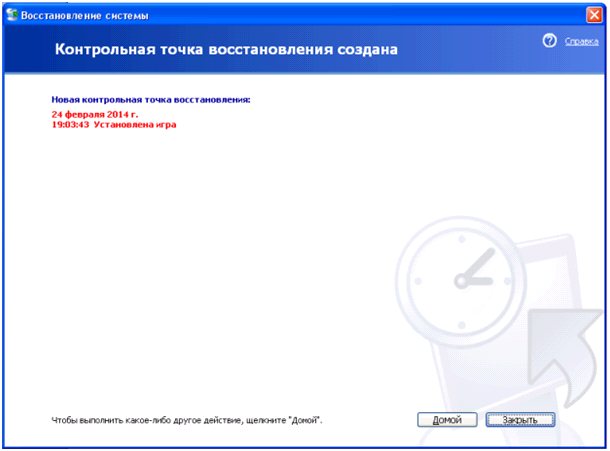
Windows Yedekleme Yardımcı Programına gelince, ideal olmaktan da uzaktır. Asıl sorun, elde edilen arşivlerin diğer arşivleme programlarının tanımadığı özel bir formata sahipken, aslında bir arşivleyici olarak kullanılabilmesidir.
Windows kurtarma Standart programlara sahip XP'nin bariz eksiklikleri vardır. Ancak birkaç adımla bu süreç daha verimli ve etkili hale getirilebilir. Kullanıcıya aşağıdaki seçenekler sunulur:
Dosyaların sistem tarafından önemli ve önemsiz olarak bölünmesiyle bağlantılı olarak, çeşitli sorunlar ortaya çıkabileceğinden, durumdan mükemmel bir çıkış yolu bu dosyaları dağıtmaktır. elle... Bu durumda sistem dosyaları C sürücüsünde saklanmalı, tüm kişisel dosyalar ise D sürücüsüne taşınmalıdır.Bu adım, yalnızca bir bölüm olacağı için Windows XP kurtarma işlemini kontrol etmeyi ve başlatmayı kolaylaştıracaktır. dahil olmuş. Bu durumda, prosedür biraz zaman alacak ve tüm kullanıcı verileri bozulmadan kalacaktır.
Diskin bölümlenmesi, doğrulamanın ve kurtarmanın başlatılmasının basitleştirilmesine de yardımcı olacaktır. Bu amaçlar için kullanılabilir özel programlar Suite10 veya Partition Magic gibi. İdeal çözüm, diski ikiye bölmek olacaktır. Windows kurulumları XP veya bilgisayarınıza önemli verileri kaydetme. Prosedür daha sonra gerçekleştirilirse, başlamadan önce, tüm sistem dosyalarının ve önemli verilerin kaydedildiğinden emin olmanız gerekir. harici depolama... Windows XP bölümleme programının işletim sistemi kurtarma alanında deneyim ve bilgi sahibi bir kişinin gözetiminde çalıştırılması tavsiye edilir.
Windows XP'nin kurtarılması, ek bir program kullanılarak gerçekleştirilebilir. yazılım... Kullanıcı için, kural olarak birkaç standart işleve sahip çok sayıda program mevcuttur:
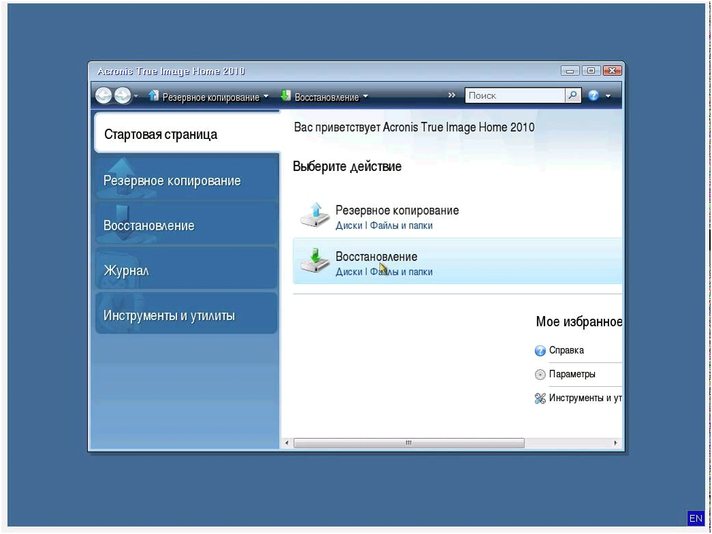
Sistem Geri Yükleme, işletim sistemi ile çalışırken ortaya çıkan çeşitli sorunları çözmek için en etkili yöntemlerden biridir. İşlem için şu şekilde kullanılabilir: standart araçlar işletim sistemi ve ek yazılım.
Merhaba arkadaşlar, blogumu ziyaret ettiğiniz için teşekkür ederim, şimdi bu soruya bir cevap alacaksınız: Windows xp sistemi nasıl geri yüklenir. Kısacası, muhtemelen bu yazıyı yazmamış olurdum, ancak büyük olasılıkla, bu yazıyı okuyorsanız, bilgisayarınızla ilgili sorunlar yaşıyorsunuz demektir.
Kısaca bu sabah internetten bir çöp daha yükledikten sonra bilgisayarımda oyunlarımın başlamadığını gördüm. İlk başta, bunun bir aksaklık olduğunu düşündüm ve bilgisayarı yeniden başlattım. Ondan sonra hiçbir şeyin işe yaramadığını kontrol ettim, internete bakmak zorunda kaldım, bu durumdan nasıl çıkacağım.
Birçok forumda taradım, birçoğu yazdı, diyorlar ki, antivirüsü değiştirmeniz gerekiyor, bazıları sürücülerinizi ekran kartında güncellediğini söyledi vb. Ancak, sistemi basitçe geri yükleyebileceğinize dair bir görüşle karşılaştım ve Windows XP'de bunu yapmak o kadar zor değil.
Hatta ben size söylüyorum, bunun nasıl yapıldığını sadece 10 dakikada anladım, sonuna kadar okursanız siz de yapabilirsiniz, sizi temin ederim.
Ve böylece, eğer karar verirsen bu hareket o zaman şunu hatırlamanız gerekecek:
- İyileştikten sonra her şeyi geri döndürmek imkansız olacak, bu nedenle tüm önemli programları kapatmak daha iyidir. Tüm önemli belgeleri ve dosyaları D sürücüsüne kaydetmeniz şiddetle tavsiye edilir;
- İyileşmeniz biraz zaman alacak, bu yüzden sabırlı olun.
Dürüst olmak gerekirse, her şeyin bu kadar hızlı olduğunu hiç düşünmemiştim. Nedense, Windows'un kendisini yüklemek gibi olduğunu düşündüm, ama dedikleri gibi her şey çok daha basit.
Bunu yapmak için aşağıdakileri yaptım:
1. gittim " Başlangıç", Sonra seçti" Tüm programlar», « Standart». 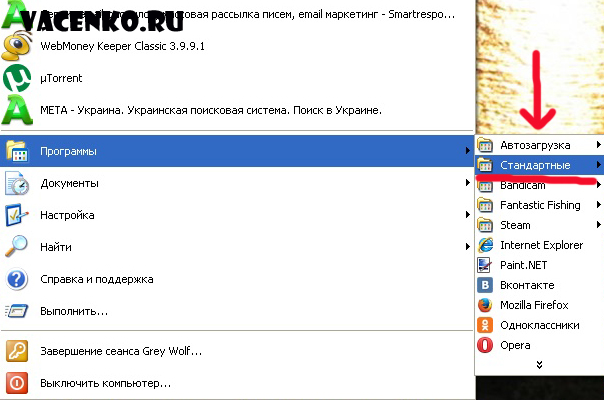
2. Standartta bir fonksiyon var " Hizmet" ve " Sistem Geri Yükleme", Bu öğeyi seçiyoruz. Bundan sonra bir sonraki sayfaya geçiyoruz: 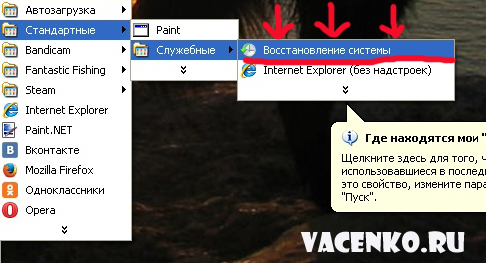
3. En doğru yazıyı seçiyoruz, yani: “ Daha önceki bir durumun restorasyonu"Ve aşağıya tıklayın" Daha ileri». 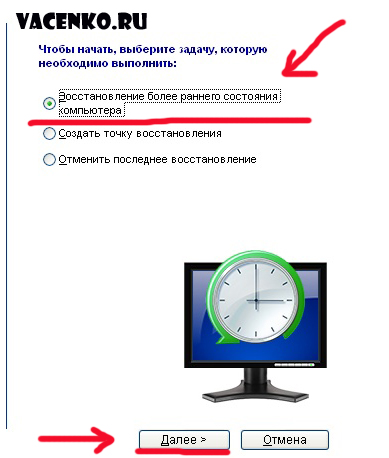
4. Bu yapılır yapılmaz aşağıdaki sayfaya geliriz: 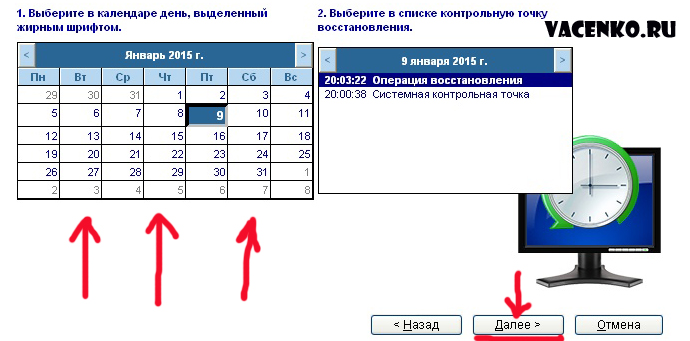
5. Şimdi bakın, takvimden geri yüklemek istediğiniz tarihi seçmeniz gerekiyor. Örneğin, 3 gün önce her şeyin benim için çalıştığını biliyorsam, 6 Ocak'ı seçerim. Tarihi seçtikten sonra, aşağıya tıklamanız gerekiyor ve hepsi bu.
Tüm bunlardan sonra sistem, sanki bilgisayarınızı yeniden başlatmışsınız gibi kendini yeniden başlatacaktır. Monitörünüzde kurtarma işleminin ne kadar çabuk biteceğini takip edeceğiniz özel bir satır belirecektir.
Bana zor gibi görünse de bu fikirle çok çabuk başa çıkabildiğimi ciddi olarak söylüyorum. Aslında, sanki veya gibi, çok basit.
Kelimenin tam anlamıyla 5-10 dakikamı aldı, ardından sistem yeniden başladı, ekranda her şeyin başarıyla bittiğine dair bir bildirim belirdi. Ancak, gerekli programları kaldırabileceğiniz için kurtarma işleminin dikkatli bir şekilde yapılması gerektiğini tekrar ediyorum.
Örneğin, bugün önemli bir şey yüklediyseniz ve sistemi birkaç gün önce geri almak istiyorsanız, bu programın kaldırılacağını unutmayın. Aynı şey önemli dosyalar için de geçerlidir, örneğin: müzik, video, metin belgeleri, raporlar vb. Bu arada, bunun nasıl yapıldığını videoyu izleyin.
Aslında size yazmak istediklerim bu kadardı, umarım beğenmişsinizdir. Ve bloguma ilk kez gelenler için, beni daha sık ziyaret ettiğini söylemek istiyorum, günlüğüme birçok faydalı şey yazmaya çalışacağım. Ayrıca her hafta kazançlarım, haberler vs. hakkında bir video raporu yayınlayacağım, o yüzden birlikte ilerleyelim.
Bu konuyu kapatacağım, kusura bakmayın ama daha yapılacak şeyler var, ben de metin yazarıyım. Umarım bu makale sizin için yararlı olmuştur, evet ise, yorumlarınızı bekliyorum, yakında görüşürüz.
Samimi olarak, Yuri Vatsenko!
Windows XP'nin arızalanmasına yol açan çökmeler yaygındır ve er ya da geç her birimiz bunlarla karşılaşacağız. Ancak herkes, bu sorunların çoğunun sistemi yeniden yüklemeden - Microsoft'un ürününü donattığı kurtarma araçlarını kullanarak - çözülebileceğini bilmiyor. Windows XP'de bunlardan birkaçı vardır ve zarar görebilecek hemen hemen her şeyi geri yüklemenize izin verir: sistem dosyaları, önyükleyiciler, kayıt defteri, ayarlar vb.
Kurtarma mekanizmalarından bazıları sistemin kendisinde yerleşiktir, diğerlerine ise harici medyadan erişilebilir. Onlar sayesinde, sistem önyükleme yapamayacak kadar hasar gördüğünde, en ciddi arızanın bile sonuçlarıyla başa çıkma yeteneğine sahibiz. Kullanıcı için hangi Windows XP kurtarma araçlarının mevcut olduğunu ve ne zaman kullanılması gerektiğini anlayalım.
Bu, Windows'u bir çökmeden kurtarmanın en kolay ve en hızlı yoludur. Sistem her başarılı başlatmayı kayıt defterine kaydeder ve sorun olması durumunda önceki başlangıcındaki yapılandırmada önyükleme yapabilir.
Bu aracı kullanmak için Gelişmiş Önyükleme Seçenekleri menüsüne gitmeniz gerekir. Bunu yapmak için Windows'u başlatmadan önce F8 tuşunu basılı tutun. Açılan menüden "Son iyi konfigürasyonu yükle (çalışma parametreleriyle)" öğesini seçin.

Sistem Geri Yükleme, Windows XP'yi tek bir tıklamayla sorunun durumuna döndürmenizi sağlayan bir hava yastığıdır. Araç, periyodik olarak geri yükleme noktaları oluşturan "sistem koruma" işlevine dayanmaktadır - şu anda kayıt defterinin kopyalarının ve Windows ile ilgili diğer bilgilerin kaydedildiği bir tür "fotoğraf". Böyle bir noktaya "Geri alma", oluşturulduktan sonra bilgisayarda yapılan tüm değişiklikleri geri alacaktır. Kullanıcı dosyaları etkilenmez.
Bu özelliği kullanmak için sistem korumasını etkinleştirmeniz ve geri yükleme noktalarını depolamak için disk alanı ayırmanız gerekir.
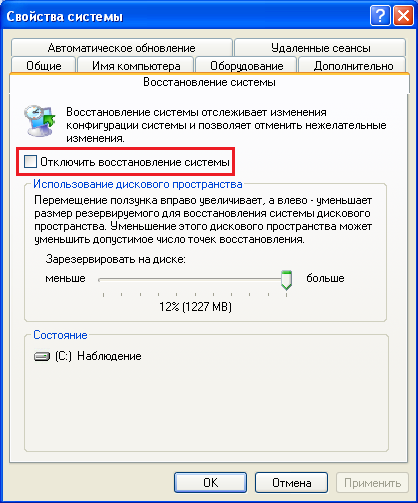
Kurtarma aracını başlatmanın iki yolu vardır:
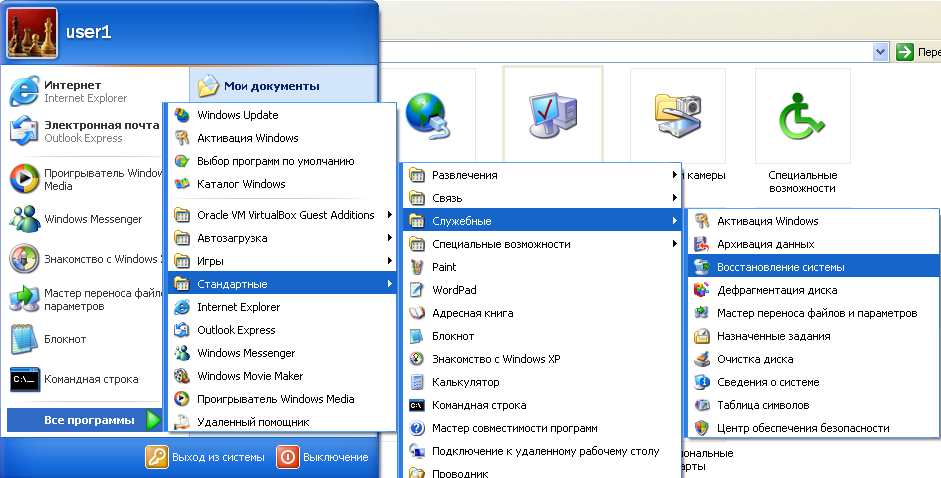
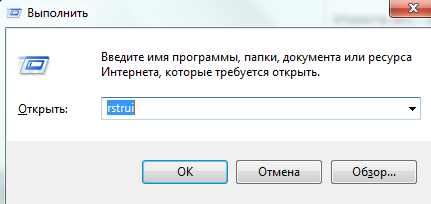
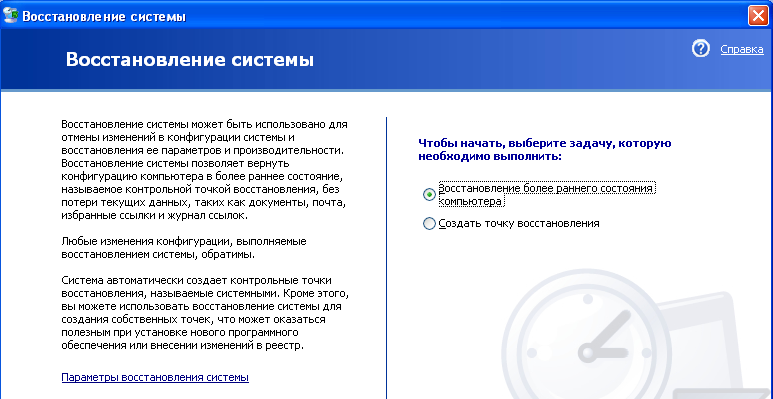

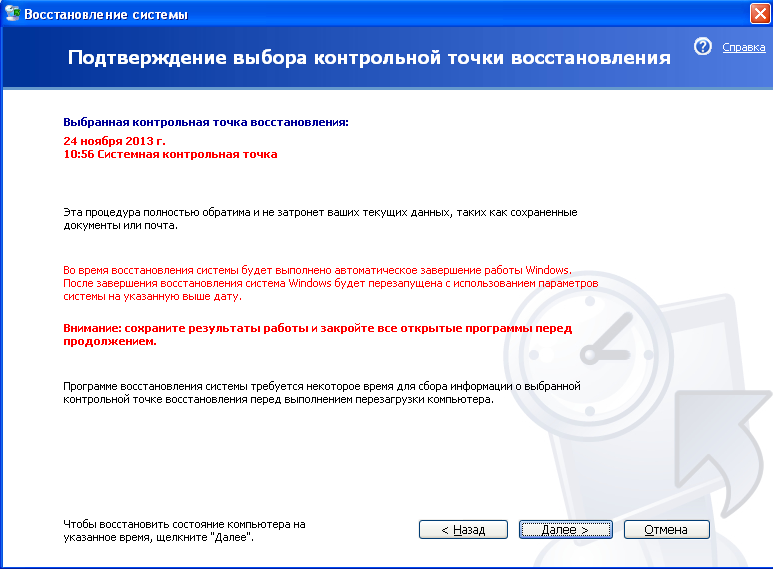
ve programın sonunu bekleyin:
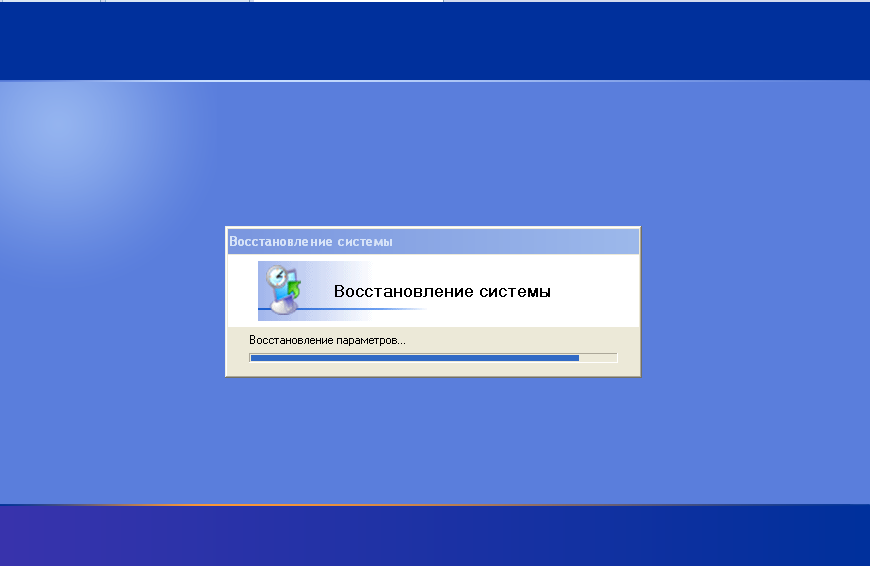
Windows XP durumu, seçilen denetim noktasının oluşturulduğu tarihe döndürülecektir.
Bu araç, korunan sistem dosyalarını kontrol etmek ve hasarlı veya eksikse onları geri yüklemek için tasarlanmıştır. Yardımcı program, değiştirilmek üzere dosyaları sistem deposundan (dllcache) veya Windows XP dağıtım setinden alır. Bu nedenle, SFC'yi çalıştırmadan önce bilgisayarınıza bir kurulum diski kurmanız veya ISO imajını sanal bir sürücüye monte etmeniz gerekir.
SFC başlatılır Komut satırı parametrelerden biriyle, örneğin:
SFC parametrelerinin anlamı
Dikkat! Korumalı Sistem Denetleyicisi SFC dosyaları Windows XP'de yalnızca normal modda çalışır. Kurtarma Konsolu'ndan ve Güvenli Mod'da başlatılamaz.
Bazen SFC'yi başlatmak bir hataya neden olur - yardımcı program dağıtım kitiyle diskin yolunu sorar ve kabul etmez. Bu, aşağıdaki durumlarda olur:
İlk durumda, sorun, dağıtım kitinin uygun bir sürümünü arayarak (veya yalnızca i386 klasörünü bulmak ve kopyalamak için yeterlidir - sistem dosyaları deposu) sabit diske çözülür. İkincisinde - kayıtta değişiklik yaparak. Yardımcı programın diski kabul etmesi için parametrenin değerini değiştirmeniz gerekir. KaynakYol Bölümde HKEY_LOCAL_MACHINESOFTWAREMicrosoftWindowsCurrentVersionSetup orada doğru yolu belirterek. Örneğin:
CD veya yerine DVD diski dağıtım kiti ile sanal bir sürücüye monte edilmiş bir ISO görüntüsü kullanırsınız, harfini kayıt defterine yazarsınız.
Kayıt defteri zarar görmüşse, onu yeniden çalıştırmanın ve çalıştırmanın en kesin yolu Sistem Geri Yükleme'yi kullanmaktır. Ancak kapatırsanız veya kontrol noktası yoksa başka seçenekler aramanız gerekir. Örneğin, kayıt defteri dosyalarını kayıtlı kopyalarıyla el ile değiştirmek. Windows kurulumu sırasında oluşturulan kopya, C: WindowsRepair klasöründe bulunur. Uzantısı olmayan beş dosyadan oluşur: varsayılan, sam, güvenlik, yazılım ve sistem.
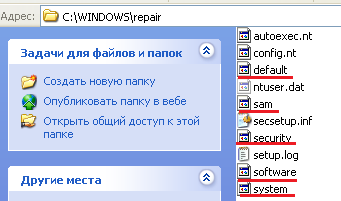
Kurtarma işlemini gerçekleştirmek için bu dosyaları C: WindowsSystem32config (geçerli kayıt defteri) klasöründe depolanan benzer dosyalarla değiştirmeniz gerekir. Bu işlemi gerçekleştirmek için bilgisayarı harici bir ortamdan, örneğin bir "canlı disk" LiveCD'den (neredeyse dosya yöneticisi) veya yeteneklerini aşağıda ele alacağımız Kurtarma Konsolu.
Önyükleyicide ciddi bir arıza veya hasar olması durumunda, adı verilen özel bir Windows XP kurtarma ortamını önyükleyebilirsiniz. Kurtarma Konsolu(kurtarma konsolu). kurulumda var Windows diski ve oradan yüklenir.
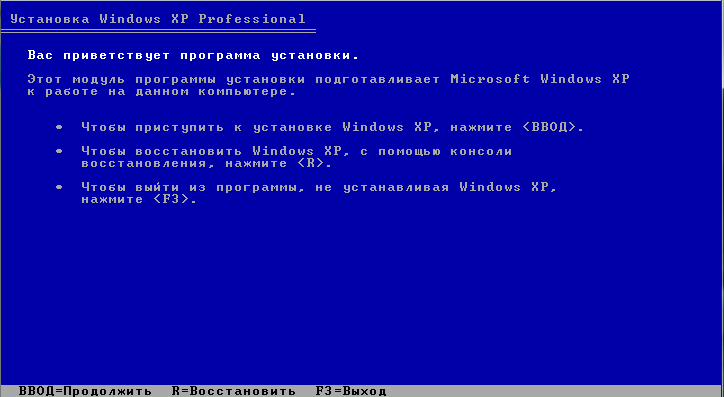
Önyükleyiciyi onarmak için aşağıdakini girin:
Bu komut dizisi, önyükleme sektörünü ve ana önyükleme kaydı... Çıkış, Kurtarma Konsolunu kapatacak ve Windows'u önyükleyebilirsiniz. Bu nedenle, önyükleyiciyi onarmak, yeniden yüklemekten kaçınmanıza yardımcı olacaktır.
ren c: \ windows \ system32 \ config \ sistem c: \ windows \ system32 \ config \ system.old
ren c: \ windows \ system32 \ config \ yazılım c: \ windows \ system32 \ config \ software.old
ren c: \ windows \ system32 \ config \ sam c: \ windows \ system32 \ config \ sam.old
ren c: \ windows \ system32 \ config \ güvenlik c: \ windows \ system32 \ config \ security.old
ren c: \ windows \ system32 \ config \ varsayılan c: \ windows \ system32 \ config \ default.old
c: \ windows \ onarım \ sistem c: \ windows \ system32 \ config \ system dosyasını kopyalayın
c: \ windows \ onarım \ yazılım c: \ windows \ system32 \ config \ yazılımı kopyalayın
c: \ windows \ onarım \ sam c: \ windows \ system32 \ config \ sam dosyasını kopyalayın
kopya c: \ windows \ onarım \ güvenlik c: \ windows \ system32 \ config \ güvenlik
Bu kurtarma seçeneği, kullanıcı ayarlarını ve programlarını kısmen kaydetmeyi mümkün kılar. En karmaşık arızalarda ve örneğin bilgisayardaki herhangi bir donanımı değiştirdikten sonra sistem yüklenmeyi durdurursa etkilidir. Burada da, sahip olduğunuzla aynı sürümün Windows dağıtımına sahip bir diske ihtiyacınız olacak.
Örnek olarak Windows 2000 kurulumunun ekran görüntüleri kullanılarak gösterilmiştir.Windows XP'deki eylemler tamamen benzerdir.


![]()



Listelenen Windows XP kurtarma yöntemlerini benimsedikten sonra, sistemin tamamen yeniden yüklenmesiyle tüm sorunları çözmenin hiç de gerekli olmadığını anlayacaksınız. Vakaların büyük çoğunluğu böyle sert önlemler gerektirmez.
| İlgili Makaleler: | |
|
Bir defter için bir kapak nasıl yapılır Bir defter için bir kapak güzeldir
Okul zamanı tüm hızıyla devam ediyor ve çocuk öğrenme havasında değil mi? Yükseltmek ... Bir flash sürücüden elektronik imza nasıl kullanılır
Kural olarak, dijital imza bir USB çubuğuna kaydedilir .... Telgraf - Telegram Ling'deki metinleri biçimlendirme ve yayınlama hizmeti, tüm kullanıcı yayınlarına başlık verir
Özel verileri almak her zaman bilgisayar korsanlığı yapmak anlamına gelmez - bazen... | |